
App Nap, läggs till macOS redan 2013, är inte en funktion som gjorde rubriker. Så det är ingen skam att erkänna, tre år senare, att du fortfarande inte har någon aning om vad det gör.
Sammanfattningsvis: App Nap sätter program som du inte använder för närvarande eller tittar på för att "sova" och hindrar dem från att använda systemresurser, särskilt CPU, tills du fokuserar på dem igen. Om du har 20 fönster öppna bör bara de saker du använder för närvarande använda systemresurser och batteritid. Energibesparingarna kan öka.
App Nap bör inte förväxlas med Power Nap , en liknande namngiven funktion som gör att din Mac kan göra saker som att ladda ner uppdateringar eller skapa säkerhetskopior medan de är avstängda. De två funktionerna är orelaterade.
Vad App Nap gör
App Nap var en av de energifunktioner som lagts till med macOS (då OS X) 10.9 Mavericks. Andra tweaks inkluderar en lista över "Appar som använder betydande energi", vilket var läggs till batteriikonen .
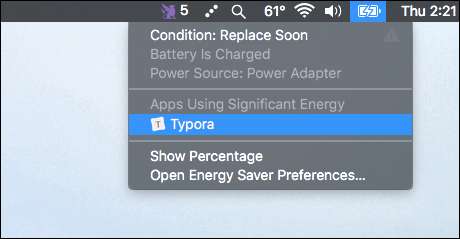
App Nap är en relaterad optimering som blockerar inaktiva applikationer från att använda CPU och andra systemresurser. Detta håller datorns resurser fria och sparar batteritid.
När anses en ansökan vara "inaktiv"? Enligt Apples riktlinjer för utvecklare , App Nap utlöses endast om en applikation:
- Är inte förgrundsappen.
- Har inte nyligen uppdaterat innehåll i den synliga delen av ett fönster.
- Är inte hörbart.
- Har inte tagit några IOKit-energihantering eller NSProcessInfo-påståenden.
- Använder inte OpenGL.
Vad betyder det här? Först och främst går programmet som du använder för att inte gå i viloläge. Detsamma gäller för alla applikationer som du för närvarande kan se, förutsatt att den del av fönstret du kan se för närvarande får uppdateringar. Alla applikationer som gör ljud kommer inte att somna, vilket är goda nyheter om du vill låta din musikspelare gå i bakgrunden.
Tanken här är att alla applikationer som för närvarande inte gör något åt dig inte ska använda någon av dina resurser. Applikationer vaknar så snart du öppnar fönstren igen, och i teorin borde detta inte påverka prestandan alls (förutom på ett positivt sätt genom att lämna resurser öppna för de appar du faktiskt använder).
Hur man kontrollerar om en app tappar för närvarande
RELATERAD: Så här felsöker du din Mac med Activity Monitor
App Nap är inte i stort sett en användarvänlig funktion. Det finns ingen indikator, på dockan eller på annat sätt, som visar om en applikation för närvarande tupplurar. För det måste du gå till Aktivitetsövervakaren , som du hittar i Program> Verktyg, eller genom att söka i Spotlight.

Gå till fliken "Energi" så ser du en kolumn för "App Nap". Ett ”Ja” här betyder att en given applikation för närvarande tupplurar. Öppna applikationen i fråga så vaknar den omedelbart och Activity Monitor kommer att läsa ”Nej” i kolumnen.
Tanken är att applikationer vaknar så snabbt att användare inte ens märker att tupplur hänt. Men om du tror att detta kan sakta ner några av dina appar, kanske du använder.
Så här inaktiverar du App Nap, helt eller för vissa appar
App Nap tillämpas på alla applikationer, oavsett om de byggdes med funktionen i åtanke eller inte. Detta kan åtminstone i teorin orsaka problem för vissa äldre appar, förhindra bakgrundsuppdateringar eller orsaka avmattningar. Om du misstänker att App Nap orsakar problem finns det ett enkelt sätt att ta reda på det.
Hitta först din applikation i Finder och högerklicka sedan på den.

Klicka på "Get Info", och du kan se alternativet att förhindra App Nap.
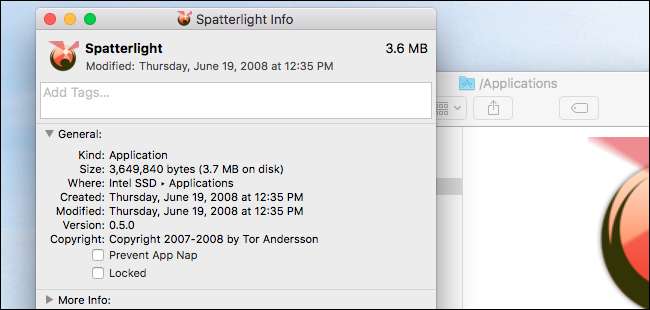
Alternativet erbjuds inte för varje app; i allmänhet visas alternativet bara om applikationer inte specifikt skapades med App Nap i åtanke. Enligt vår erfarenhet betyder detta att alternativet främst dyker upp för applikationer som byggts 2013 eller tidigare, även om det finns undantag. Om möjligt, inaktivera App Nap för ditt program och se om ditt problem är löst.
Alternativt kan du inaktivera App Nap helt med ett enda kommando. Öppna terminalen som du hittar i applikationer> verktyg eller genom att söka med Spotlight. Kör sedan det här kommandot:
standardinställningar skriver NSGlobalDomain NSAppSleepDisabled -bool JA
Detta inaktiverar App Nap helt. Om du löser ett problem som du har haft med en app kan du överväga att skriva appens utvecklare och meddela dem. När du har gjort det kan du aktivera App Nap igen med det här kommandot:
standard raderar NSGlobalDomain NSAppSleepDisabled
App Nap är totalt sett en funktion som är värt att hålla aktiverad såvida du inte specifikt har problem. Bättre batterilivslängd ensam gör funktionen värdefull, och de flesta användare kommer aldrig att märka att någonting ens händer. Men det är bra att veta hur man inaktiverar saker för alla fall.
Fotokredit: Arthur Caranta / Flickr







